| 應用領域 | 化工,電子/電池,電氣 | 產地 | 德國 |
|---|---|---|---|
| 品牌 | 西門子 |
S7-200 SMART PLC 通過EM DP01 模塊與 S7-300 PLC之間采用 MPI 通訊方式時,S7-200 SMART PLC 中不需要編寫任何與通訊有關的程序,只需要將要交換的數據整理到一個連續的V 存儲區當中即可,而S7-300 PLC中需要在組織塊OB1(或是定時中斷組織塊OB35)當中調用系統功能X_GET(SFC67)和X
 |
| 參考價 | ¥666 |
| 訂貨量 | 1臺 |
更新時間:2022-12-15 21:28:29瀏覽次數:398
聯系我們時請說明是化工儀器網上看到的信息,謝謝!
西門子卡件6ES7314-6BH04-0AB0
S7-200 SMART PLC 通過EM DP01 模塊與 S7-300 PLC之間采用 MPI 通訊方式時,S7-200 SMART PLC 中不需要編寫任何與通訊有關的程序,只需要將要交換的數據整理到一個連續的V 存儲區當中即可,而S7-300 PLC中需要在組織塊OB1(或是定時中斷組織塊OB35)當中調用系統功能X_GET(SFC67)和X_PUT(SFC68),以實現S7-200 SMART PLC 與 S7-300 PLC之間的通訊。
S7-300 PLC調用 SFC67 和 SFC68 時,該系統功能的"VAR_ADDR" 參數需要填寫S7-200 SMART PLC側數據地址區。由于S7-200 SMART PLC 的數據區為 V 區,如果這個參數填寫為 P#DB1.DBX×× BYTE n 則對應的就是S7-200 SMART PLC側VB×× ~ VB(××+n -1)的數據區。 例如交換的數據存在S7-200 SMART PLC 中 VB50 到 VB59 這10個字節當中,則“VAR_ADDR"參數應為 P#DB1.DBX50.0 BYTE 10。首先根據S7-300的硬件配置,在STEP7當中組態S7-300站并且下載,注意S7-300出廠默認的MPI地址是2,需要保證DP 01模塊站地址與S7-300 地址不沖突。例子程序當中將S7-300 MPI地址設定為2,DP01 地址通過外部撥碼設定3,另外DP01 模塊自支持自適應波特率,S7-300側可以根據實際需要設置波特率。
![]() S7-200 SMART側 組態
S7-200 SMART側 組態
![]() S7-300 CPU 在 Step7 平臺下組態
S7-300 CPU 在 Step7 平臺下組態
![]() S7-300 CPU 在 TIA 平臺下組態
S7-300 CPU 在 TIA 平臺下組態
S7-200 SMART系統中需根據 EM DP 01模塊所在的實際位置在系統塊中添加EM DP01模塊,但添加的DP01 模塊無需再進行其他設置,本例中DP01模塊緊鄰CPU,MPI地址通過DP01模塊外部撥碼開關進行調節。系統塊設置如下圖:

S7-300 PLC修改MPI地址可以參考下圖:

例子程序在OB1當中調用數據讀寫功能塊:SFC67和SFC68,如下圖所示:


分別在 STEP 7-MicroWIN SMART 和STEP7當中監視S7-300 PLC和 S7-200 SMART PLC當中的數據,數據監視界面如下:


S7-300 PLC修改MPI地址可以參考下圖:

例子程序在OB1當中調用數據讀寫功能塊:X_PUT和X_GET。

分別在 STEP 7-MicroWIN SMART 和STEP7當中監視S7-300 PLC和 S7-200 SMART PLC當中的數據,數據監視界面如下:


西門子卡件6ES7314-6BH04-0AB0
組態WinCC項目
(A) 由于SOAP僅識別PC名稱,所以需要在lmhosts文件(%SystemRoot%\Windows\System32\drivers\etc)中定義IP地址和與之匹配的設備名稱。在本例中,在lmhosts文件中輸入"KP700_Comf 192.168.0.70"。
(B) 打開TIA Portal V11創建新項目,選擇HMI設備為KP700 Comfort,在設備的Runtime settings – Services – Read/write tags中選擇 Web service SOAP,如圖9所示。
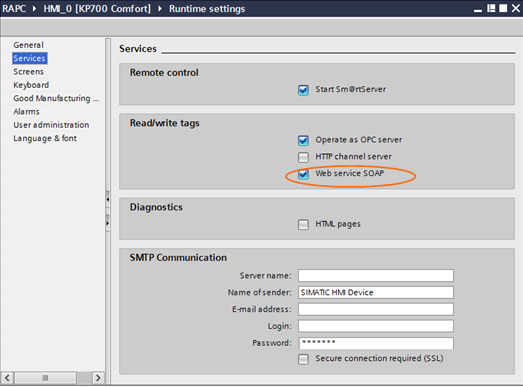
圖9
(C) 組態KP700的IP地址為192.168.0.70,創建測試變量Tag_01~Tag_04。
(D) 打開KP700 Comfort Panel的Control Panel – System,設置Device Name為KP700_Comf。
3.3 配置Excel文件
(A) 如果辦公室PC上安裝的是Excel 2003,則直接打開附件中的Soap-Calls.xls,
(B) 如果辦公室PC上安裝的是Excel 2010,打開附件中的Soap-Calls.xls時會報錯,這是由于VBA代碼所引用的SOAP對象庫的版本較低,需要在安裝了Excel 2003的PC上拷貝mssoap1.dll、wisc10.dll和mssoapr.dll到本機相同目錄下,并在DOS命令行中以Regsvr32.exe(%SystemRoot%\Windows\System32)注冊上述三個文件。
注意:由于MS SOAP Toolkit V2.0對于Windows 7的支持限制,本例在64位的Windows 7 SP1上測試無法通過。
(C)在“開發工具"下選擇Visual Basic,打開VBA的編程界面,選擇“工具"-“引用",選擇引用SOAP組件,如圖10所示。
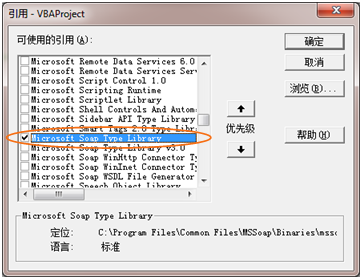
圖10
(D) 根據需要在工作簿和VBA中修改相應的變量名稱和代碼,如圖11所示。
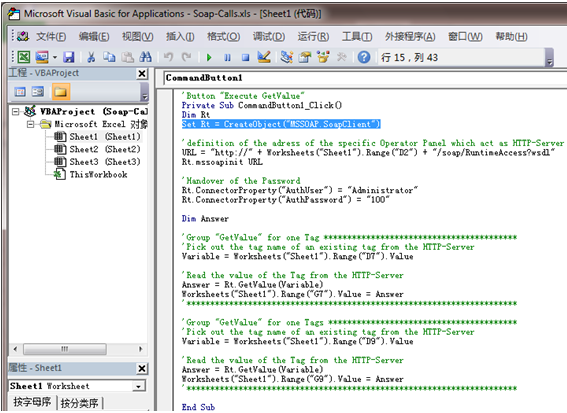
圖11